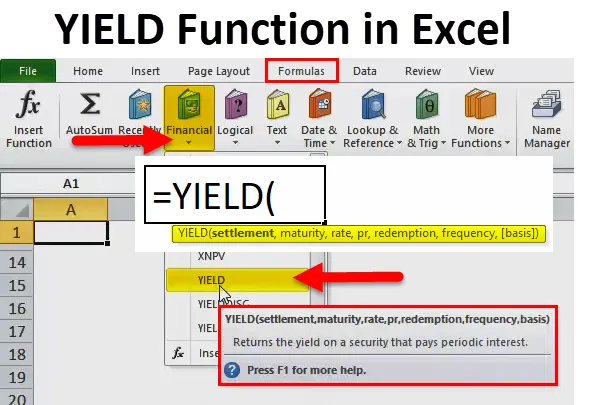
Função RENDIMENTO no Excel (Sumário)
- Função RENDIMENTO no Excel
- YIELD Formula no Excel
- Como usar a função YIELD no Excel?
Função RENDIMENTO no Excel
- A função YIELD é uma função embutida no Excel que é categorizada em Função financeira.
- Antes da função YIELD no Excel, você deve estar ciente dos títulos, seu valor nominal e valor de resgate.
- Títulos ou títulos de renda fixa também são chamados de investimentos em renda fixa.
- Os títulos são emitidos por um governo ou empresa, aqui o investidor compra o título. Isso significa que ele ou ela está emprestando dinheiro. Onde a empresa utiliza esse dinheiro para investir nas operações da empresa.
- Aqui, o investidor (funcionário ou público) receberá pagamentos regulares de juros do emissor (empresa) até o vencimento do título, os detentores de títulos (funcionários ou público) são partes credoras da empresa, os títulos têm uma data de vencimento específica. O emissor promete reembolsar o valor do principal do empréstimo no vencimento, dentro do prazo e a maioria dos títulos paga juros regularmente.
- Valor nominal significa que é a quantia mencionada ou declarada em um título.
- O valor do resgate é uma empresa que compra um preço no final do seu prazo de vencimento.
Definição
A função YIELD no excel retorna o rendimento de um título ou título que paga juros periódicos.
YIELD Formula no Excel
Abaixo está a fórmula YIELD no Excel:
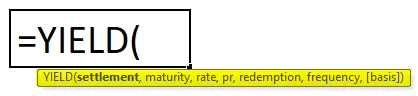
Explicação da função YIELD no Excel
A fórmula YIELD no Excel possui os seguintes argumentos:
- Liquidação: Data em que o título ou título foi adquirido ou é a data de emissão em que o título ou título é negociado para o comprador.
Nota: As datas de liquidação devem sempre ser inseridas usando a função DATA no Excel, e não como valor de texto
Por exemplo, = DATE (2018, 6, 14) é usado para o dia 14 de junho de 2018
- Vencimento : quando o cupom será recomprado ou a data de vencimento em que o título ou título expirará
Nota: A data de vencimento deve sempre ser inserida usando a função DATA no Excel, e não como o texto Por exemplo = DATA (2018, 6, 14) é usado para o dia 14 de junho de 2018.
- Taxa: a taxa de juros anual garantida (%) oferecida.
- Pr: O preço em que o título foi comprado.
- Resgate: o valor nominal do título no qual ele será recomprado ou é o valor de resgate do título por valor nominal de US $ 100.
- Frequência: é um número de pagamentos por ano. Normalmente, para pagamentos anuais, a frequência será 1, para semestral, a frequência é 2 e para trimestral, a frequência é 4.
- Base : é um parâmetro opcional. É um parâmetro inteiro opcional que especifica a base da contagem de dias usada pelo título ou título.
A função RENDIMENTO no Excel permite qualquer valor entre 0 e 4 mencionado abaixo:
- 0 ou US omitido (NASD) 30/360
- 1 Real / real
- 2 Real / 360
- 3 Real / 365
- 4 Europeu 30/360
Como usar a função YIELD no Excel?
A função RENDIMENTO no Excel é muito simples e fácil de usar. Vamos entender o funcionamento da função YIELD no Excel por algum exemplo de YIELD Formula no Excel.
Você pode fazer o download deste modelo do Excel da função RENDIMENTO aqui - Modelo do Excel da função RENDIMENTOExemplo # 1 - RENDIMENTO DE Obrigações para pagamento trimestral
Nesta função YIELD no exemplo do Excel, preciso calcular o rendimento dos títulos. Aqui, o título é comprado em 16 de maio de 2010, com data de vencimento em 16 de maio de 2020 (10 anos a partir da data da liquidação) e uma taxa de juros é de 9%. O título é comprado ao preço de 95 e o valor do resgate é de 100, aqui paga os juros trimestralmente.
- Selecione a célula “C15” onde a função RENDIMENTO precisa ser aplicada.
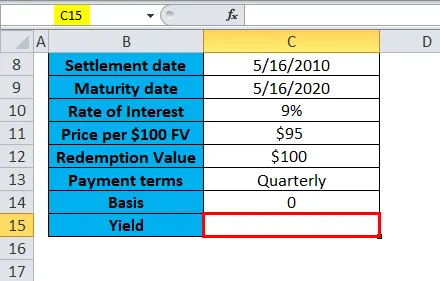
- Clique no botão Inserir função (fx) na barra de ferramentas da fórmula. Aparecerá uma caixa de diálogo. Digite a palavra-chave “YIELD” na pesquisa de uma caixa de função. A função YIELD aparecerá em uma caixa de função. Clique duas vezes na função YIELD.
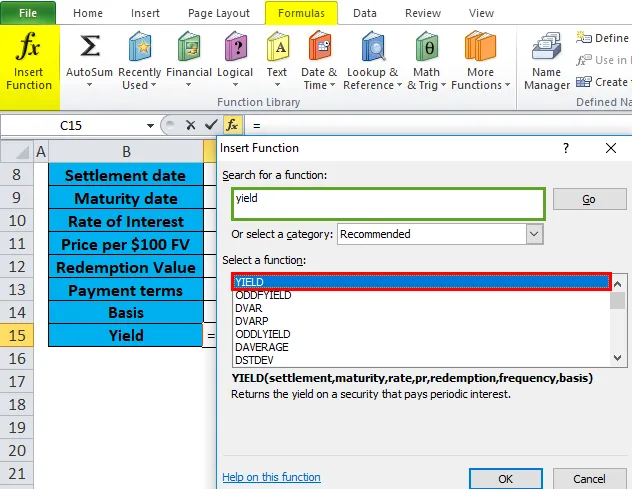
- Uma caixa de diálogo é exibida onde os argumentos para a função YIELD precisam ser preenchidos ou inseridos. ( Nota: O argumento de liquidação e data de vencimento é inserido na célula usando a função DATA do Excel), por exemplo, = RENDIMENTO (C8, C9, C10, C11, C12, 4, 0).
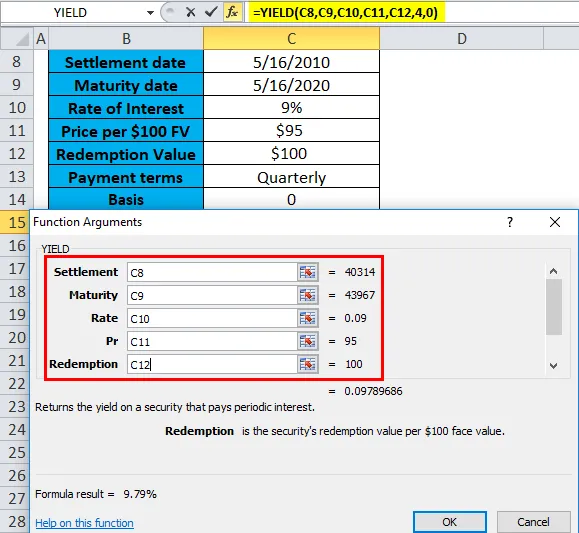
- O rendimento, para o vínculo com os termos acima, será de 9, 79%. Retorna o valor de 9, 79%.
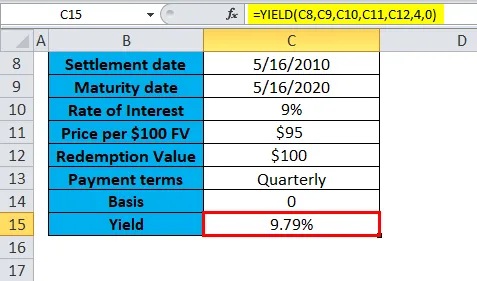
Exemplo # 2 - RENDIMENTO DE Obrigações para pagamento semestral ou semestral
Nesta função YIELD no exemplo do Excel, preciso calcular o rendimento dos títulos. Aqui, o título é comprado em 16 de novembro de 2018, com data de vencimento em 16 de novembro de 2023 (5 anos a partir da data de liquidação) e uma taxa de juros de 9%. O título é comprado ao preço de 95 e o valor de resgate é 101, aqui paga os juros semestralmente ou semestralmente.
- Selecione a célula “G15” onde a função RENDIMENTO precisa ser aplicada.
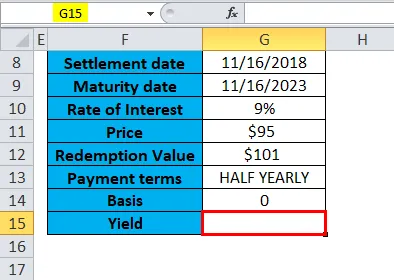
- Clique no botão Inserir função (fx) na barra de ferramentas da fórmula. Aparecerá uma caixa de diálogo. Digite a palavra-chave “YIELD” na pesquisa de uma caixa de função. A função YIELD aparecerá em uma caixa de função. Clique duas vezes na função YIELD.
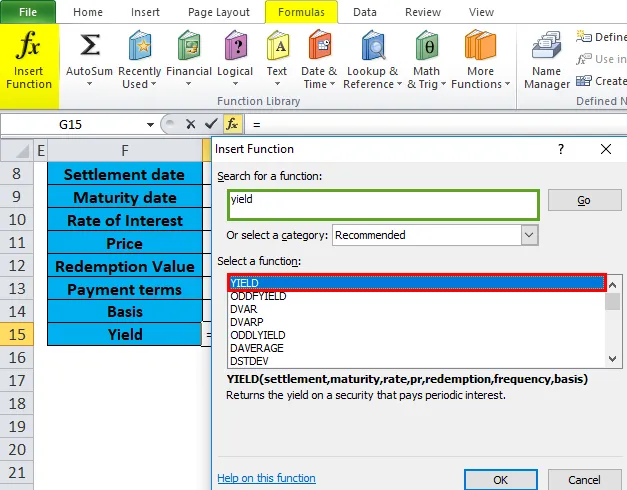
- Uma caixa de diálogo aparece onde os argumentos para a função RENDIMENTO precisam ser preenchidos ou inseridos ( Nota: o argumento de liquidação e data de vencimento é inserido na célula usando a função DATA do Excel), ou seja, = RENDIMENTO (G8, G9, G10, G11, G12, 2, 0)
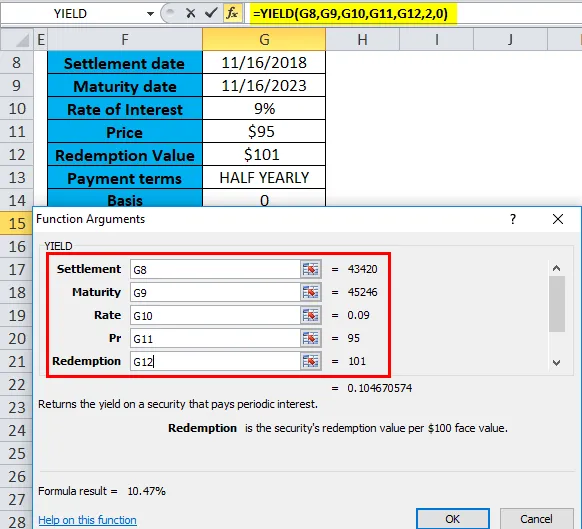
- O rendimento, para o vínculo com os termos acima, será de 10, 47%. Retorna o valor 10, 47%.
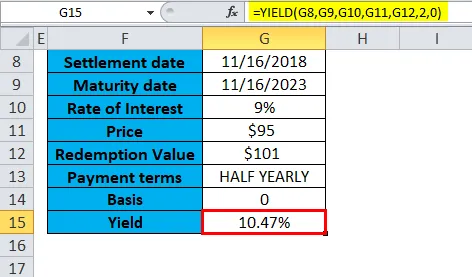
Exemplo # 3 - RENDIMENTO DE Obrigações para pagamento anual ou anual
Nesta função YIELD no exemplo do Excel, preciso calcular o rendimento dos títulos, aqui o bônus é comprado em 13 de novembro de 2018, com data de vencimento em 13 de novembro de 2020 (2 anos a partir da data de liquidação) e uma taxa de juros de 9%. O título é comprado a um preço de 95 e o valor de resgate é 101, aqui paga os juros anualmente ou anualmente.
- Selecione a célula “D30” na qual a função RENDIMENTO precisa ser aplicada.
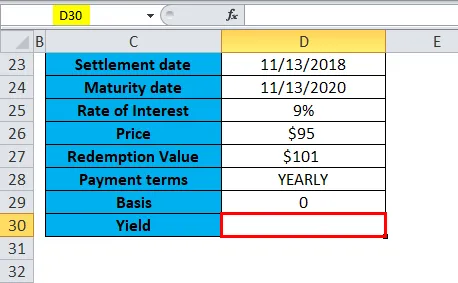
- Clique no botão Inserir função (fx) na barra de ferramentas da fórmula. Aparecerá uma caixa de diálogo. Digite a palavra-chave “YIELD” na pesquisa de uma caixa de função. A função YIELD aparecerá em uma caixa de função. Clique duas vezes na função YIELD.
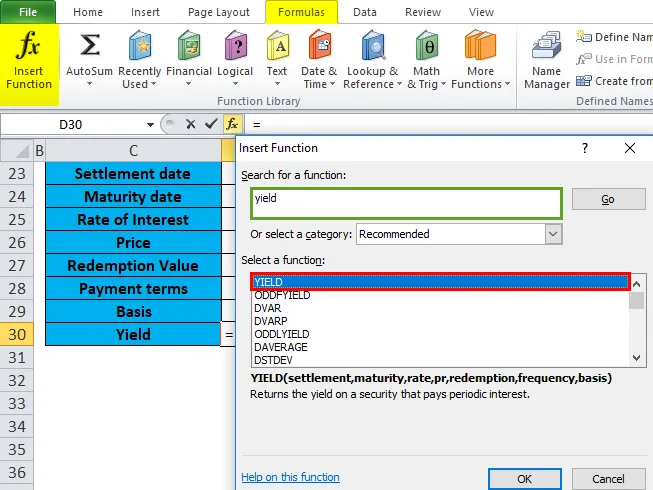
- Uma caixa de diálogo aparece onde os argumentos para a função RENDIMENTO precisam ser preenchidos ou inseridos ( Nota: o argumento de liquidação e data de vencimento é inserido na célula usando a função DATA do Excel), ou seja, = RENDIMENTO (D23, D24, D25, D26, D27, 1, 0)
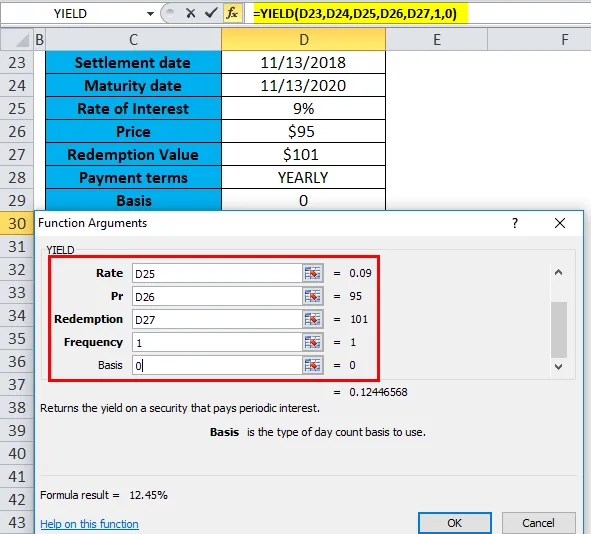
- O rendimento, para o vínculo com os termos acima, será de 12, 45%. Retorna o valor 12, 45%.
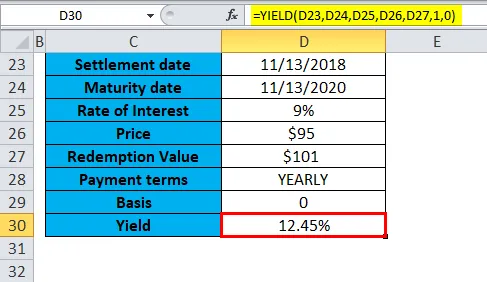
Pontos a serem lembrados sobre a Função RENDIMENTO no Excel
Erros da função RENDIMENTO
- #VALOR! Erro: ocorre se as datas de liquidação e vencimento não estiverem no formato correto (se for inserido como valor de texto em vez de usar a função de data) ou se algum dos outros valores não for um valor numérico, ou seja, Não numérico.
- #NUM! Erro: ocorre se a data de liquidação for maior que a data de vencimento ou se outros números forem inseridos incorretamente. ou seja, quando taxa, preço, resgate, valor da frequência for menor ou igual a zero.
Nas células Rendimento e taxa de juros, ele é formatado para mostrar uma porcentagem com casas decimais.
Artigos recomendados
Este foi um guia para a função RENDIMENTO no Excel. Aqui discutimos a fórmula YIELD no Excel e como usar a função YIELD no Exel, além de exemplos práticos e modelo de excel para download. Você também pode consultar nossos outros artigos sugeridos -
- Guia sobre a função TAXA no Excel
- Como usar a função SOMA no Excel?
- Guia surpreendente sobre a função POWER
- Como usar o LEN no Excel?